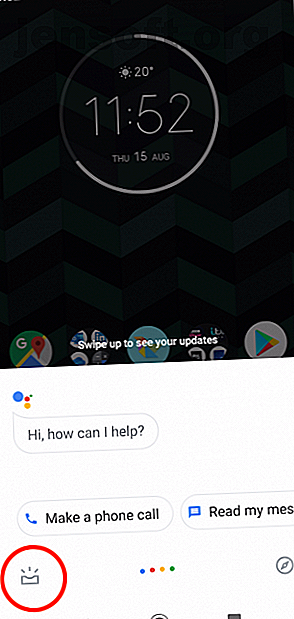
Verwendung von Google Assistant-Routinen zur Automatisierung Ihres gesamten Tages
Werbung
Routinen gehören zu den nützlichsten Funktionen von Google Assistant. Mit ihnen können Sie mehrere Aufgaben, die Sie jeden Tag ausführen - von der Überprüfung des Wetters bis zur Einstellung Ihres Thermostats -, aneinanderreihen und mit einem einzigen Sprachbefehl aktivieren.
Es stehen mehrere vorkonfigurierte Google Assistant-Routinen zur Verfügung. Diese decken Ihre täglichen Gewohnheiten und Aufgaben ab, mit der zusätzlichen Option, Ihre eigenen Routinen zu erstellen, die zu Ihrem Lebensstil passen. Lassen Sie uns einen Blick darauf werfen, wie Sie Google Assistant-Routinen einrichten und wie diese Ihr tägliches Leben automatisieren können.
So konfigurieren Sie Google Assistant-Routinen
Google Assistant-Routinen sind in der Google Assistant-App auf Android und iOS sowie auf einem Google Home-Gerät verfügbar. Wenn Sie ein Heimgerät verwenden, müssen Sie diese über ein Smartphone konfigurieren.
Es gibt verschiedene Möglichkeiten, auf Routinen zuzugreifen. Öffnen Sie den Assistenten, tippen Sie links unten auf die Schaltfläche Aktualisierungen, wählen Sie oben rechts Ihr Konto aus und gehen Sie zu Assistent> Routinen .
Da es sich um eine sprachgesteuerte App handelt, können Sie auch einfach "Routinen einrichten" sagen, und Sie werden fast den ganzen Weg durch die App geführt. Tippen Sie unten auf dem Bildschirm auf die Schaltfläche Routinen, um die Einstellungen zu öffnen.



Die folgenden Routinen sind in Ihrer mobilen Google Assistant-App verfügbar:
- Guten Morgen
- Bettzeit
- Das Zuhause verlassen
- ich bin zuhause
- Zur Arbeit pendeln
- Nach Hause pendeln
Alle Routinen verfügen über eine Liste von Optionen, mit denen Sie sie anpassen können. In vielen Fällen müssen Sie nur das Kontrollkästchen aktivieren, um die Option zu aktivieren. Einige haben ein Zahnradsymbol, auf das Sie tippen können, um sie genauer zu konfigurieren. Wählen Sie beispielsweise Ihre bevorzugte Spotify-Wiedergabeliste oder eine Route für Ihren täglichen Pendelverkehr.
Routinen funktionieren auch mit Smart-Home-Geräten wie Glühbirnen und Thermostaten. Diese Optionen sind ausgegraut, es sei denn, Sie haben ein Gerät eingerichtet.
Darüber hinaus können Sie Ihre eigenen, auf Ihre Arbeit, Ihr Studium oder jeden anderen Aspekt Ihres Lebensstils zugeschnittenen Routinen erstellen.
Sehen wir uns die wichtigsten Routinen genauer an.
1. Die Google Assistant-Morgenroutine
Denken Sie an all die Dinge, die Sie am Morgen tun. Sie greifen nach Ihrem Telefon und deaktivieren den Stummschaltungsmodus. Sie überprüfen das Wetter und die Nachrichten; Sie werfen einen Blick auf Ihren Zeitplan für den Tag.



Bei der Google-Morgenroutine müssen Sie nur "OK Google, Guten Morgen" sagen, und der Assistent erledigt all diese Aufgaben automatisch. Es kann:
- Nehmen Sie das Telefon leise ab
- Smart-Home-Geräte auslösen
- Stellen Sie den Thermostat ein
- Höre das Wetter
- Informieren Sie sich über die Verkehrslage und die voraussichtliche Fahrzeit
- Hören Sie sich bevorstehende Kalenderereignisse und Erinnerungen an
- Passen Sie die Lautstärke des Telefons an
- Spielen Sie Musik, Nachrichten, Radio oder einen Podcast ab
Die Audiodienste wie Musik und Radio greifen auf die Standard-Apps zu, die Sie auf Ihrem Telefon installiert haben. Sie können diese ändern, indem Sie auf das Zahnradsymbol neben jeder Aktion klicken.
2. Pendeln zur und von der Arbeit
Ihre Reise zur Arbeit und zurück beinhaltet wahrscheinlich Dinge, die Sie jeden Tag tun, wie das Überprüfen der Verkehrsmeldungen oder das Abspielen Ihres Lieblings-Podcasts.
Wenn Sie "OK, Google, gehen wir zur Arbeit" sagen, werden alle Aktionen, die Sie für diese Routine konfiguriert haben, nacheinander ausgelöst.



Zu den verfügbaren Aktionen im Rahmen der Routine " Pendeln zur Arbeit" gehören:
- Hören Sie die Pendelbedingungen
- Hören Sie auf das Wetter
- Hören Sie sich Ihre Kalender-Agenda oder Erinnerungen an
- Smart-Home-Geräte auslösen
- Stellen Sie den Thermostat oder andere intelligente Geräte ein
- Telefonlautstärke anpassen (auf die voreingestellte Pendeleinstellung)
- Spielen Sie Musik, Nachrichten, Radio, Hörbuch oder einen Podcast ab
Es gibt auch eine Routine zum Pendeln von der Arbeit, die einige verschiedene Optionen hinzufügt, einschließlich:
- Texte senden oder anhören
- Übertragen Sie, dass Sie auf dem Heimweg zu Google Home-Geräten sind
- Smart-Home-Geräte auslösen
Wenn Sie diese Einstellungen vornehmen, müssen Sie keine Zeit mehr mit dem Telefon verbringen, wenn Sie in Ihr Auto einsteigen. Und da alles freihändig ist, können Sie es auch unterwegs sicher verwenden.
Besonders gefällt uns, dass es Ihre Lieblings-Wiedergabeliste oder Ihren Lieblings-Podcast laden kann. Wenn Sie einige Empfehlungen zu letzterem benötigen, lesen Sie bitte unseren Leitfaden zu Podcasts für Pendler Mach es jeden Tag. Zum Glück können Podcasts Ihren Pendelverkehr unterhaltsamer gestalten. Weiterlesen .
3. Verlassen oder Zuhause ankommen
Das Verlassen und Ankommen zu Hause sind zwei weitere Tageszeiten, an denen Sie mit verschiedenen Telefon- oder anderen technischen Einstellungen experimentieren.
Sie stellen den Thermostat ein, um Energie zu sparen, verringern die Lautstärke Ihres Telefons, um die Familienzeit nicht zu beeinträchtigen, oder Sie haben die Angewohnheit, "Ich bin zu Hause!"



Wenn Sie Google Assistant mitteilen, dass Sie abreisen oder aufbrechen, können Sie Ihre Smart-Home-Geräte automatisch steuern. Zu den verfügbaren Aktionen im Rahmen der Routine "Ich bin zu Hause" (wenn Sie "Ich bin zu Hause" oder "Ich bin zurück" sagen) gehören:
- Smart-Home-Geräte auslösen
- Stellen Sie den Thermostat ein
- Telefonlautstärke anpassen (auf die voreingestellte Pendeleinstellung)
- Senden Sie die Nachricht, dass Sie zu Hause sind, über Google Home
- Hören Sie Ihre „Erinnerungen an zu Hause“
- Spielen Sie am Ende Musik, Nachrichten, Radio oder einen Podcast ab
Ja, Google Assistant kann Ihnen sogar mitteilen, dass Sie über alle Ihre Google Home-Geräte zu Hause sind.
Wenn Sie über ein Google Home-Gerät verfügen, lesen Sie unbedingt die Installationsanleitung für Google Home. So richten Sie Ihr Google Home ein und verwenden es. So richten Sie Ihr Google Home ein und verwenden es. Sie haben gerade ein neues Google Home gekauft? Hier finden Sie eine Schritt-für-Schritt-Anleitung für alles, was Sie wissen müssen, um es einzurichten und einwandfrei zu funktionieren! Lesen Sie mehr, um es richtig zum Laufen zu bringen.
4. Ins Bett gehen
Mit Google Assistant sind Sie auch vor dem Schlafengehen abgesichert. Es kann die Lichter reparieren, die Heizung einstellen, das Wetter von morgen überprüfen und Ihnen sogar beruhigende Schlafgeräusche vorspielen, damit Sie besser einschlafen können.



Zu den verfügbaren Aktionen im Rahmen der Schlafenszeitroutine gehören:
- Smart-Home-Geräte auslösen
- Stellen Sie den Thermostat ein
- Schalte das Telefon leise
- Hören Sie das Wetter von morgen
- Hören Sie das erste Kalenderereignis von morgen
- Stellen Sie Ihren Alarm ein
- Passen Sie die Lautstärke Ihres Telefons an
- Am Ende spielen Sie Musik oder Ihre Standardschlafgeräusche
Wenn Sie nachts erschöpft sind, ist es wunderbar, einfach „OK Google, gute Nacht“ zu sagen und alles für Sie erledigen zu lassen. Sie müssen nur Ihre Augen schließen und den dringend benötigten Schlaf bekommen.
Erstellen Sie Ihre eigenen Google Assistant-Routinen
Die integrierten Routinen verfügen über alle Standardfunktionen, die Ihnen den Alltag erleichtern. Sie können jedoch bei Bedarf weitere hinzufügen.
Öffnen Sie Routinen im Assistenten und tippen Sie auf das große + Symbol in der rechten unteren Ecke. Fügen Sie zunächst einen Sprachbefehl hinzu, der die Routine auslöst. Sie müssen dies eingeben, um es einzurichten, obwohl es danach sprachaktiviert wird.
Wählen Sie dann unter Mein Assistent die Aktionen aus, die Sie ausführen möchten. Geben Sie eine ein oder wählen Sie Beliebte Aktionen auswählen, um eine aus einer Liste auszuwählen. Klicken Sie auf Hinzufügen, um sie zu speichern.



Schließlich wählen Sie unter Und dann spielen etwas aus, das Sie anhören möchten, wenn Sie es benötigen. Dies kann alles sein, von Nachrichten über Hörbücher oder Podcasts bis hin zu Geräuschen, die Ihnen beim Schlafen helfen. Geben Sie Ihrem Auslösebefehl jetzt einen kurzen Test, um sicherzustellen, dass alles wie vorgesehen funktioniert und Sie fertig sind.
Benötigen Sie Ideen für Google Assistant-Routinen?
Wie wäre es mit einer " Es ist kalt hier " -Routine, um die Temperatur um ein paar Grad zu erhöhen? Oder einer, der das Licht in einem bestimmten Teil des Hauses an- oder ausschaltet, wenn Sie es brauchen.
Sie können eine Routine erstellen, um die perfekten Bedingungen für das Arbeiten oder Lernen festzulegen, oder eine „ Netflix and Chill “ -Routine ausprobieren, um die Lichter zu dimmen und Ihre Lieblingsshows in die Warteschlange zu stellen.
Konfigurieren Sie die Standardeinstellungen für Google Assistant
Wenn Sie Google Assistant noch nicht verwendet haben, gehen Sie zu Einstellungen> Dienste, um alle Ihre Standardeinstellungen zu konfigurieren. Wenn Sie Google Assistant auf diese Weise anweisen, Musik abzuspielen, wird ermittelt, welche Art von Musik Sie mögen und in welcher App sie abgespielt werden soll.
Damit "Senden eines Textes" unter der Routine " Pendeln von der Arbeit " funktioniert, müssen Sie außerdem die Nummer in Text und die zu sendende Nachricht eingeben.



Sie müssen auch sicherstellen, dass alle Ihre Smart-Home-Geräte in Google Assistant integriert sind. Sie können unter Einstellungen darauf zugreifen und dann zu Home Control wechseln .
Klicken Sie im Startbildschirm einfach auf das blaue + Symbol, um ein neues Gerät hinzuzufügen. Wählen Sie Ihr Gerät aus der Liste der kompatiblen Smart Home-Hardware aus und führen Sie die Authentifizierung durch.
Sie müssen dies nur einmal tun. Sobald alle Ihre Smart-Home-Geräte in Google Assistant integriert sind, können Sie sie mit Ihrer Stimme so oft steuern, wie Sie möchten.
Verwenden Sie Voice zum Sperren / Entsperren Ihres Android-Telefons
Routinen sind eine fantastische und oft übersehene Funktion von Google Assistant. Ein weiterer nützlicher Trick besteht darin, das Telefon mit Sprachbefehlen zu entsperren, die Sie auf Android problemlos ausführen können.
Wenn Sie im Assistenten sind, sagen Sie einfach "Sprachentsperrung einrichten" und Sie werden durch den gesamten Vorgang geführt.
Standardmäßig ist nur das Entsperren verfügbar. Mithilfe einer Drittanbieter-App und einer benutzerdefinierten Routine können Sie jedoch auch die Sprachsperre verwenden. In unserem Handbuch erfahren Sie, wie Sie Ihr Telefon mit Google Assistant sperren und entsperren. So sperren / entsperren Sie ein Android-Telefon mit Ihrer Stimme mit Google Assistant. So sperren / entsperren Sie ein Android-Telefon mit Ihrer Stimme mit Google Assistant Sperren Sie Ihr Telefon mit Google Assistant! Diese Anleitung führt Sie durch die Einrichtung. Lesen Sie mehr für die vollständigen Details.
Erfahren Sie mehr über: Google Assistant, Mobile Automation, Aufgabenautomatisierung.

